大家如何是如何管理自己项目的打包、打补丁流程了。还需要手动给 QA、策划或者运营出包吗?出包还需要使用 Unity 吗?你的项目是如何持续集成的,下面我们来一步步从头说起。
使用 Jenkins 出包
Jenkins是一个开源软件项目,是基于Java开发的一种持续集成工具,用于监控持续重复的工作,旨在提供一个开放易用的软件平台,使软件的持续集成变成可能。
Jenkins功能包括:
- 持续的软件版本发布/测试项目。
- 监控外部调用执行的工作。
安装 Jenkins
你可以点击这里,在官网下载最新的 Jenkins 版本部署在本地。Jenkins默认安装路径:/Applications/Jenkins/jenkins.war。安装完成之后,会自动启动jenkins,打开浏览器,进入网页 localhost:8080。
# 设置开机自启动
sudo launchctl load -w /Library/LaunchDaemons/org.jenkins-ci.plist
# 取消开机自启动
sudo launchctl unload -w /Library/LaunchDaemons/org.jenkins-ci.plist
# 手动启动
Java -jar jenkins.war
# 后台启动(默认端口)
nohup java -jar jenkins.war &
# 后台启动(指定端口)
nohup java -jar jenkins.war -httpPort=88 &
# 后台启动(HTTPS)
nohup java -jar jenkins.war -httpsPort=88 &
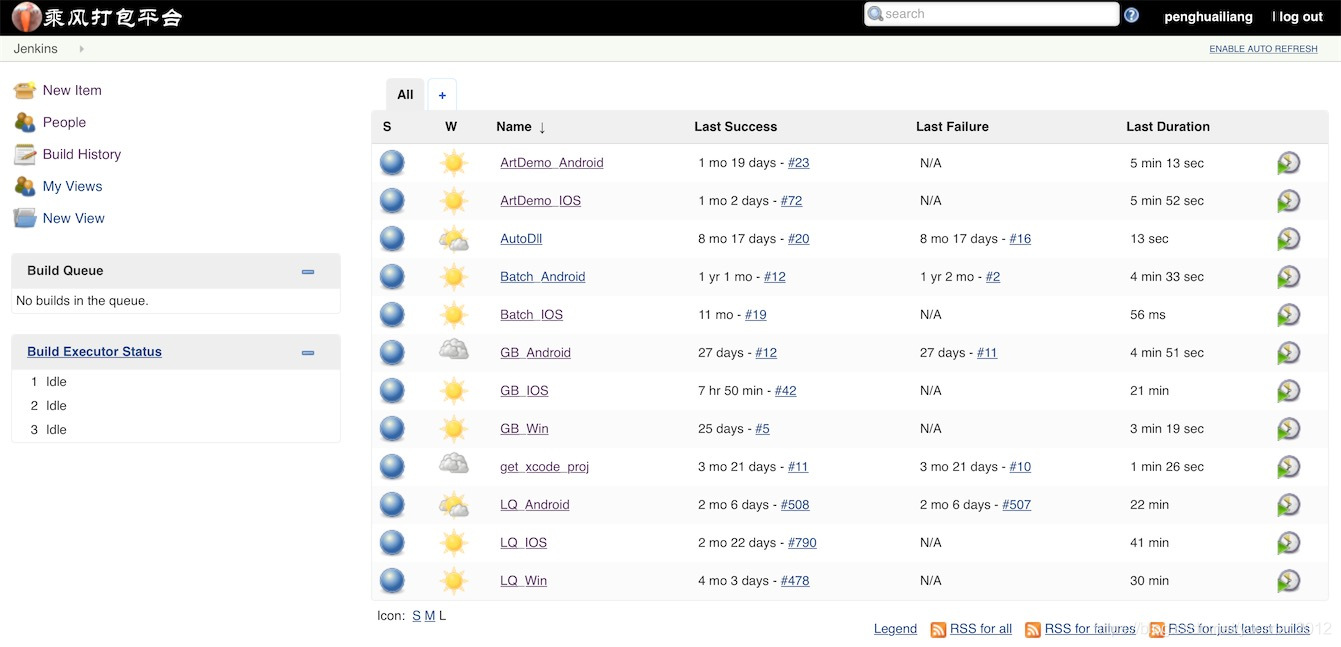
安装完成之后, 在当前用户主目录生成一个隐藏的目录(.jenkins), 如果你懂得js的话, 可以进去根据自己项目的需求,修改源码定制自己的页面。
cd ~/.jenkins
open .
如下图所示, jobs是Jenkins配置的所有的项目, users是数据库里记录的所有的用户信息,网站使用的所有的图片都存在war/images文件夹下:
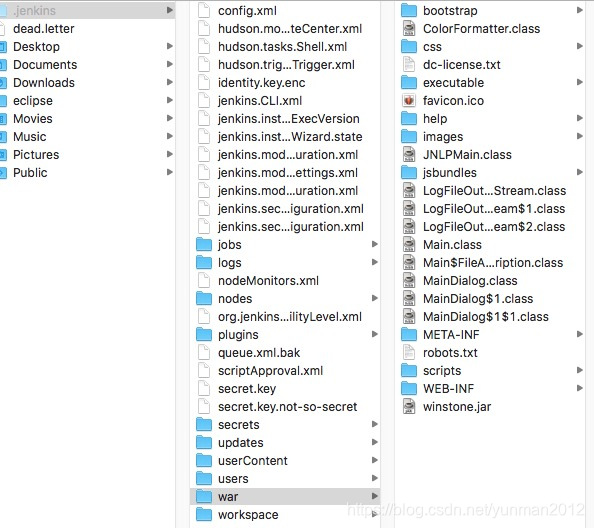
Jenkins 的使用
现在打包前很多有条件需要选着,比如打包的分支、渠道等,在主界面点进去我们自己的 job,然后再界面左侧选择 Build with Parameter,在主界面你就可以根据自己的需求,选择好之后,点击 Build 按钮就可以打包了。
[外链图片转存失败(img-v8xxz9eM-1564391897644)(/img/in-post/post-publish/post-jenkins3.jpg)]
Jenkins 蓝色节点表示 job 执行完成,红色表示执行过程中失败,发生异常。Jenkins 最近 job完成情况,如果是一个太阳的图标,表示最近 几次job 执行都比较稳定,没有出现异常。Build 之后,你也可以选中当前节点,浏览日志。
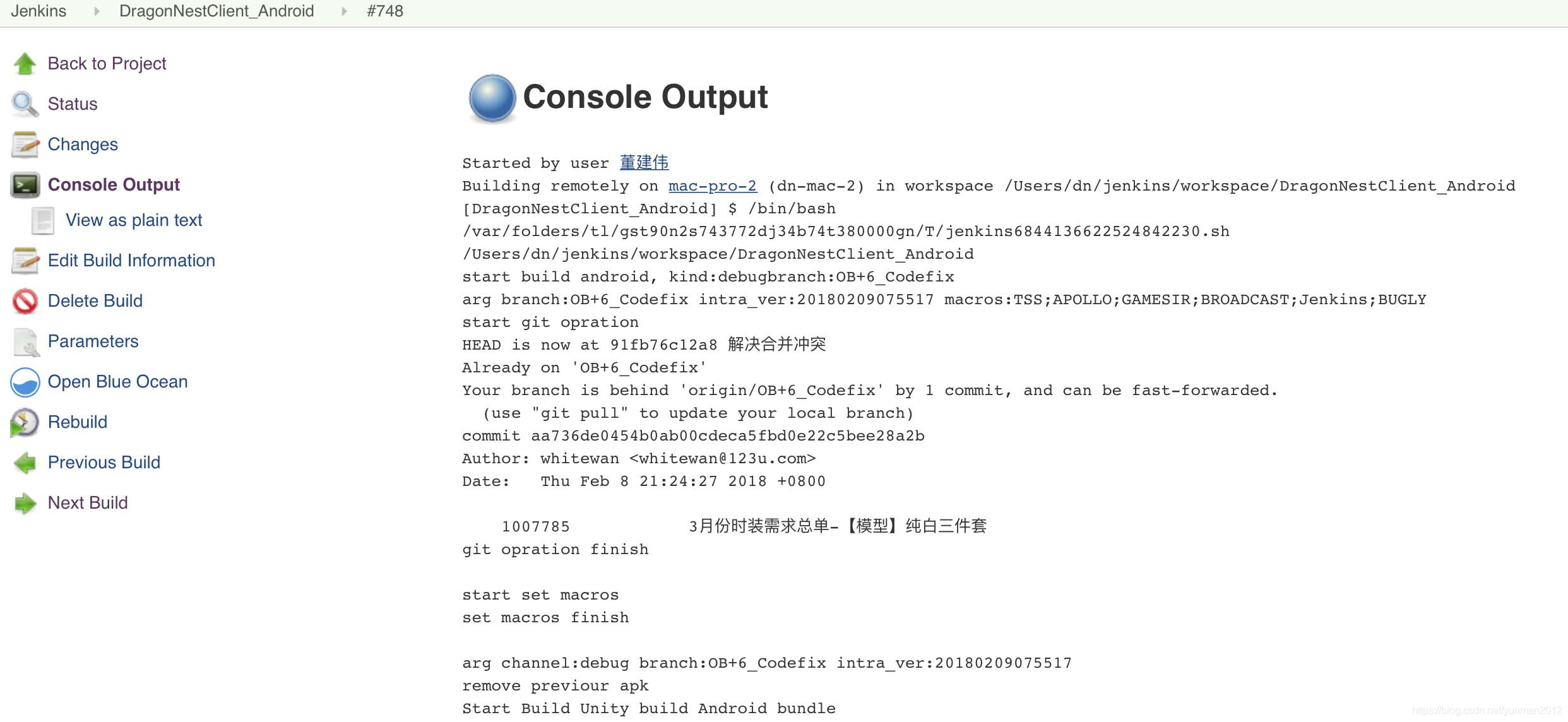
Jenkins支持的脚本
这里我们使用了一款 jenkins 的动态语言管理插件Active Choice Plugin。之前是用来 Dynamic parameter Plugin,貌似现在由于安全原因已经不支持了。
Jenkins 使用的是Groovy Script,Groovy是一种基于JVM(Java虚拟机)的敏捷开发语言,它结合了Python、Ruby和Smalltalk的许多强大的特性,Groovy 代码能够与 Java 代码很好地结合,也能用于扩展现有代码。由于其运行在 JVM 上的特性,Groovy 可以使用其他 Java 语言编写的库。你可以了解更多关于脚本的东西,请点击这里*
下面贴出一些常用的相关的脚本:
比如说获取时间戳作为 job id:
new Date().format("yyyyMMddHHmmss")
获取所有的分支:
def cmd = 'git ls-remote --heads [email protected]:dragon_nest/dragon-nest.git'
def proc = cmd.execute()
proc.waitFor()
if ( proc.exitValue() != 0 ) {
println "Error, ${proc.err.text}"
return
}
def text = proc.text
def match = /refs\/heads\/(.+)$/
def tags = []
text.eachLine {
if ((m = it =~ /refs\/heads\/(.+?)$/)) {
//println m.group(1)
tags.push(m.group(1))
}
}
tags.unique()
return tags
Jenkins 与外部交互
通常情况下,我们使用 Shell脚本作为桥梁来连接我们的 web 页面和工程,Jenkins 调用 shell 设置可通过在Jenkins配置选项Build(构建)一栏增加构建步骤选择 Execute Shell 。脚本可以参照下面,
#!/bin/bash
pwd
> /tmp/dn.log
#source ~/.bash_profile >/dev/null 2>1
echo "start build android, kind:"${channel}"branch:"${branch}
if [ $channel = "test" ];then
bash /var/Shells/android_test.sh
elif [ $channel = "publish" ];then
bash /var/Shells/android_publish.sh
elif [ $channel = "release" ]; then
bash /var/Shells/android_release.sh
elif [ $channel = "debug" ]; then
bash /var/Shells/android_debug.sh
else
echo "There is no such argument"
fi
这样我们再打包机上写相关的 shell脚本,比如说调用 git ,unity, xcodebuild、ant、ftp 相关的命令行,来完成项目对应的流程。当然了,不一定适用 shell 脚本,我们也可以适用 web 表单.下面列出了支持的脚本,相当的丰富。
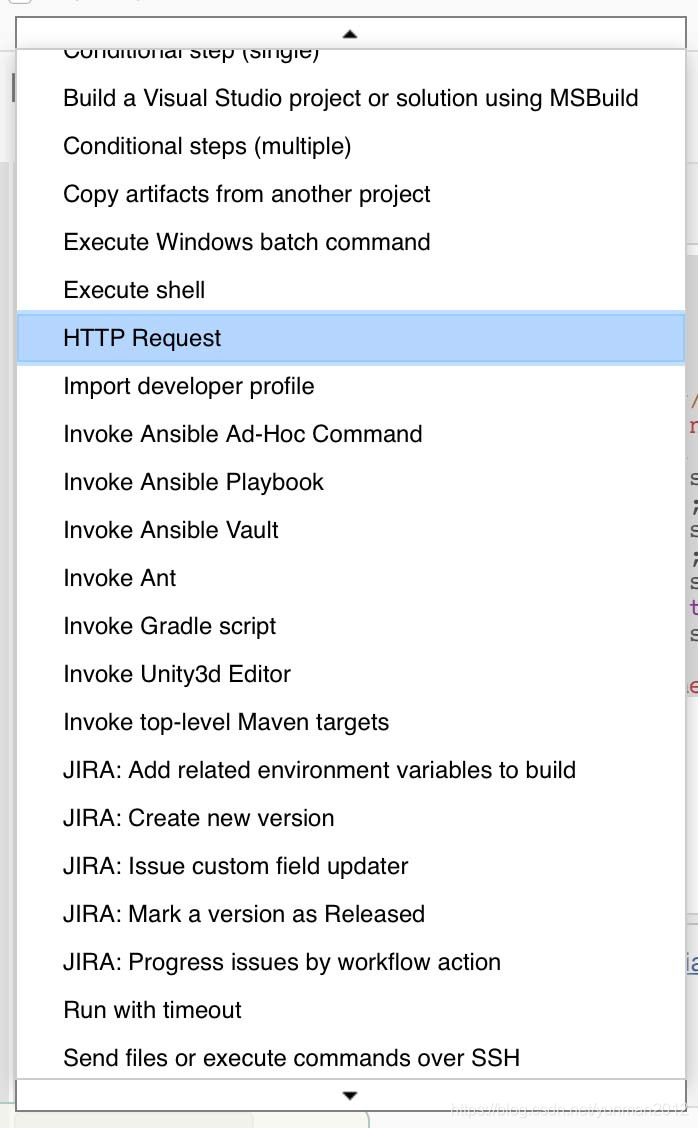
参数化构建
网页里定义变量,打包脚本(shell)里获取变量
我们在当前Job里config 增加一个参数uid,类似下图所示:
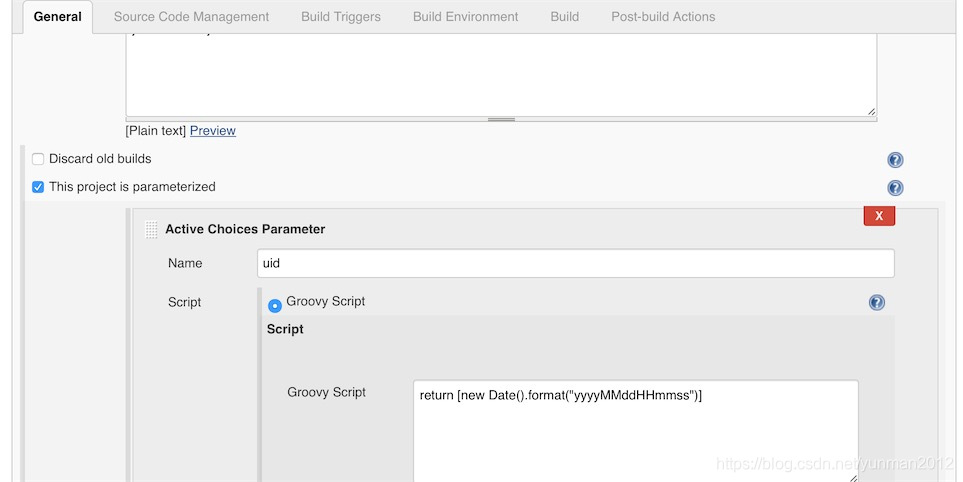
保存之后,我们在自己的shell的脚本里这样取uid的参数值:
#!/bin/bash
echo "打包参数 channel is:"${uid}
这里强调一件事,如果你的jenkins执行shell的时候,提示没有权限,可能是安装的方式不对,不妨参考网络上这篇文章:mac下Jenkins 主目录导致的权限问题
目前Jenkins上的插件(Plugin)很多, 且质量参差不齐。比如说git、邮件、通知Notificatioin。作者这里认为都没有必要装,很多东西都是几行shell就搞定了,出了问题也好比较排查。
如果你需要每个平台打包相关的脚本,你可以点击这里。
自制PHP站点,满足更加复杂的流程
由于 Jenkins 只有一次 Build对应一个 Job,很难满足其他复杂的任务环境,比如一次 Build不是连续的,在龙之谷手游打补丁流程中, 先要合线,计算本次变更的更新的文件列表,然后停下来等待相应的主管确认更新无误之后,继续执行第二步,生成相应的 ab文件,上传到测试服务器,job 再次停下来,先在测试服验证通过之后,在上传到正式服,提升版本号。可能我中间还需要回退操作,清理中间环境。
龙之谷使用 php 语言建立了一个内网 server。 用 mysql数据库记录每个人的操作记录和打包相关的日志。
主界面效果图如下:
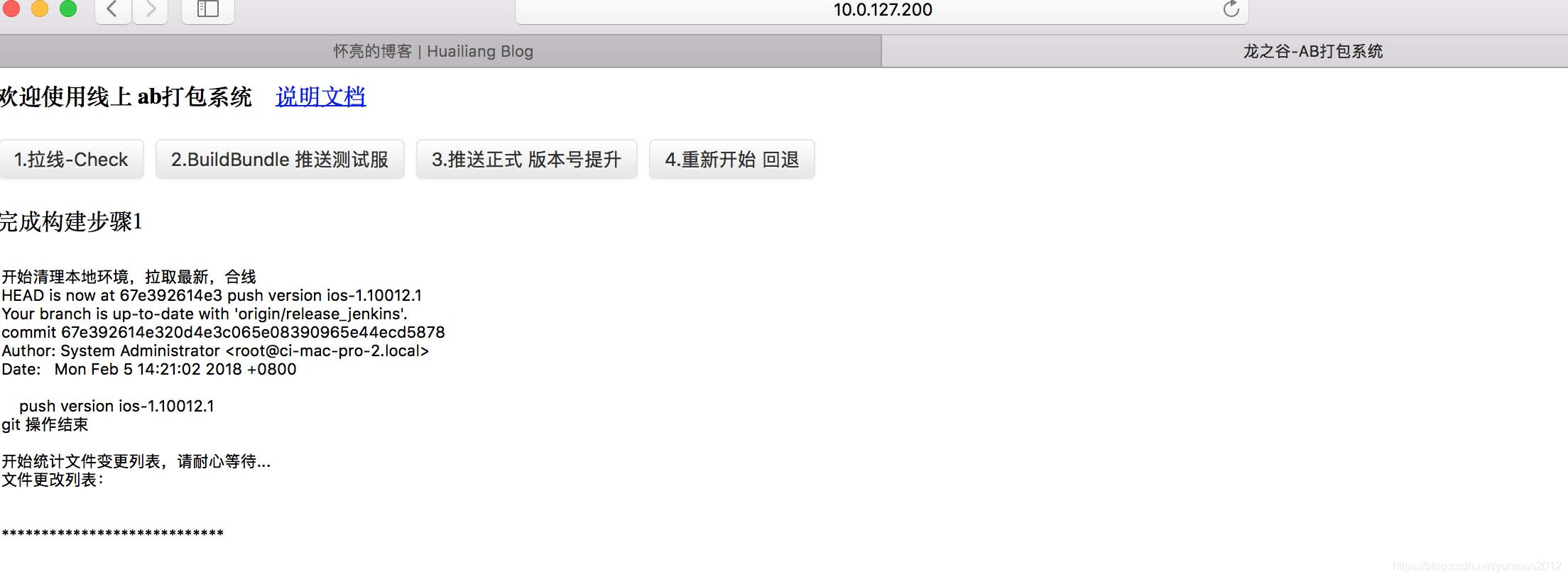
日志效果图如下:
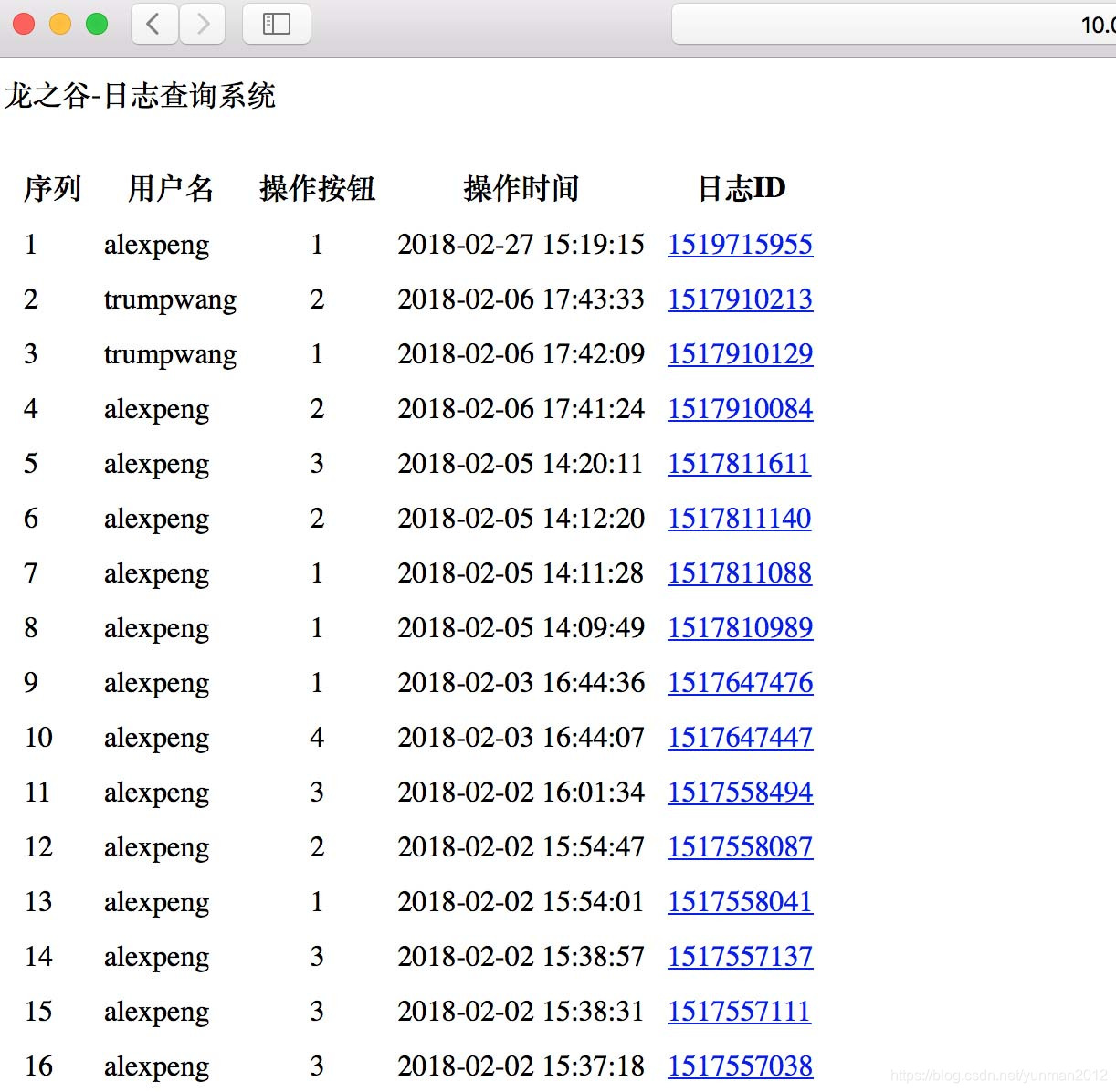
php 调用 shell_exec函数来调用 shell, 在实际部署的时候请记得保证用户的权限,php mac 下默认是以_www用户执行的。
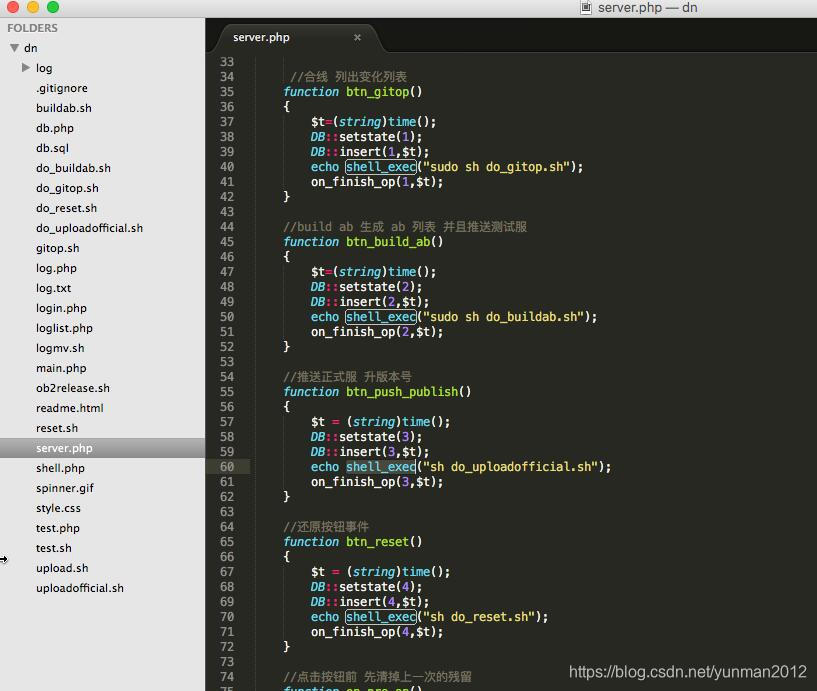
结语
使用 web 方式来打包是相当便利的。任何人员都能很快的上手,基本上不需要给运维人员培训,程序员也可以省下更多的精力,来做游戏本省的开发。而且web 的方式也不局限于平台的限制,Windows、Mac、手机上都可以随时随地的Do Job。
